文字幅や文字間隔の体裁を変更するには
段落レイアウトのオプションを設定する
最終更新日時:2023/04/03 17:12:48
行頭の括弧(「」など)が他の行頭に比べて右側に下がって見えるのを調整したり、日本語と半角英数字との間隔を詰めたりするには、[段落]ダイアログボックスの[体裁]タブ、[文字幅と間隔]オプションで行います。句読点のみを詰めないようにするには、[Wordのオプション]の[文字体裁]で[間隔を詰めない]を選択します。
はじめに
[段落]ダイアログボックスの[体裁]タブ、[文字幅と間隔]では、以下の3つのオプションがあります。既定では、[日本語と英字の間隔を自動調整する]と[日本語と数字の間隔を自動調整する]がオンになっています。
- 行頭の記号を1/2の幅にする
- 日本語と英字の間隔を自動調整する
- 日本語と数字の間隔を自動調整する
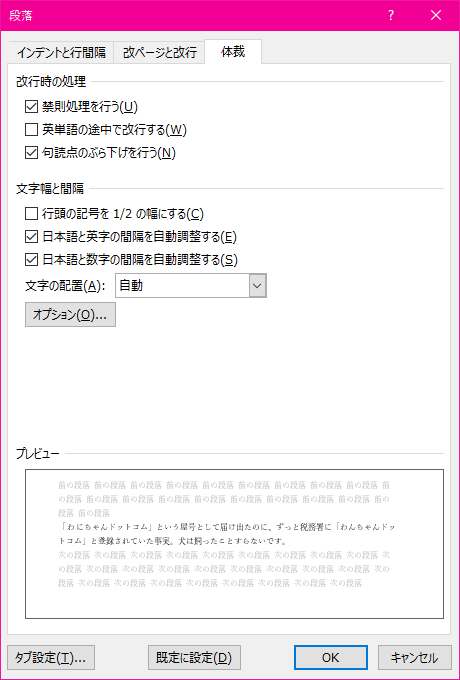
一方、[Wordのオプション]の[文字体裁]タブ、[文字間隔の調整]オプションで、「句読点のみを詰める」が有効になっています。
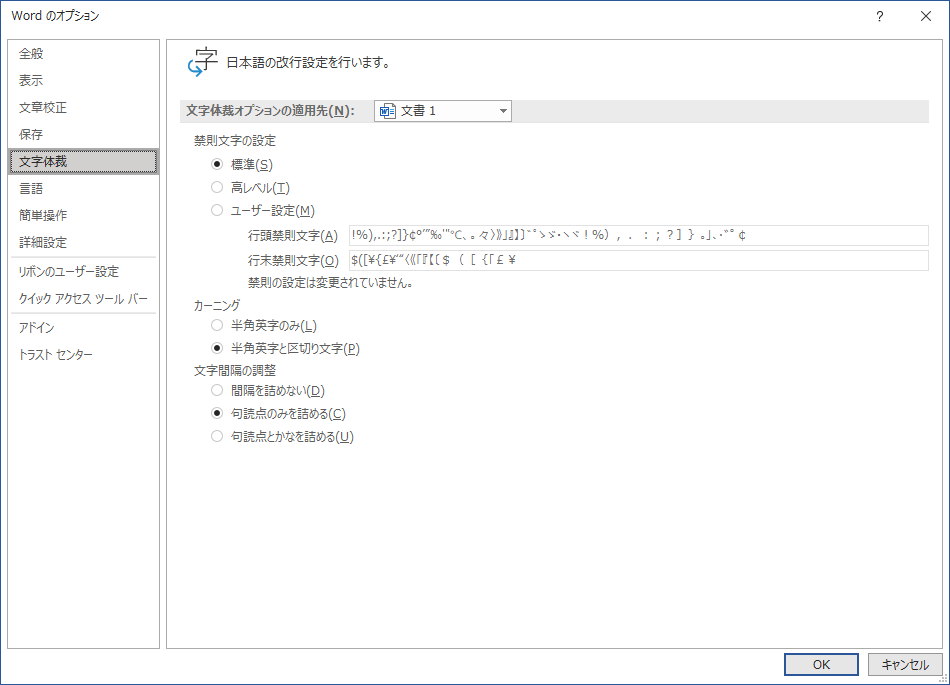
すなわち、行頭の括弧(「」など)が他の行頭に比べて右側に下がって見え、半角英数と日本語との間に間隔をちょっと空けるように配置されて、句読点があれば、なるべく半角で詰める感じになります。

行頭の括弧が右側に下がって見えるのを調整するには
- 対象となる段落内にカーソルを移動して、[ホーム]タブの[段落]グループの[段落の設定]をクリックします。
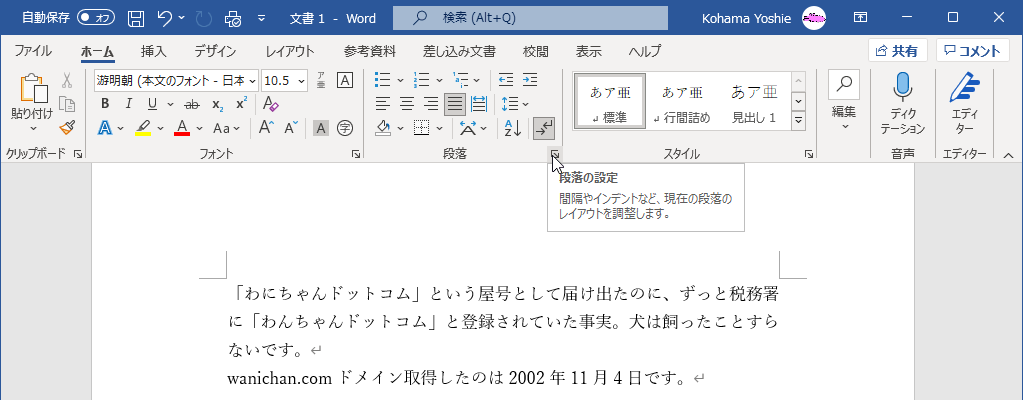
-
[段落]ダイアログボックスの[体裁]タブを開き、[文字幅と間隔]オプション一覧より[行頭の記号を1/2の幅にする]にチェックを付けて、[OK]ボタンをクリックします。
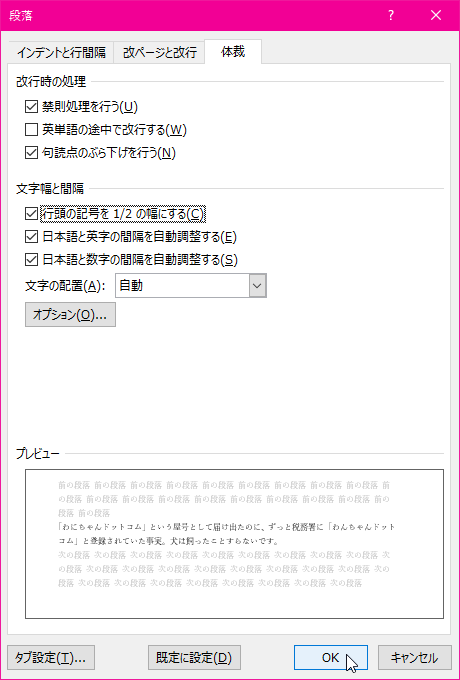
- 行頭の記号が1/2の幅になりました。
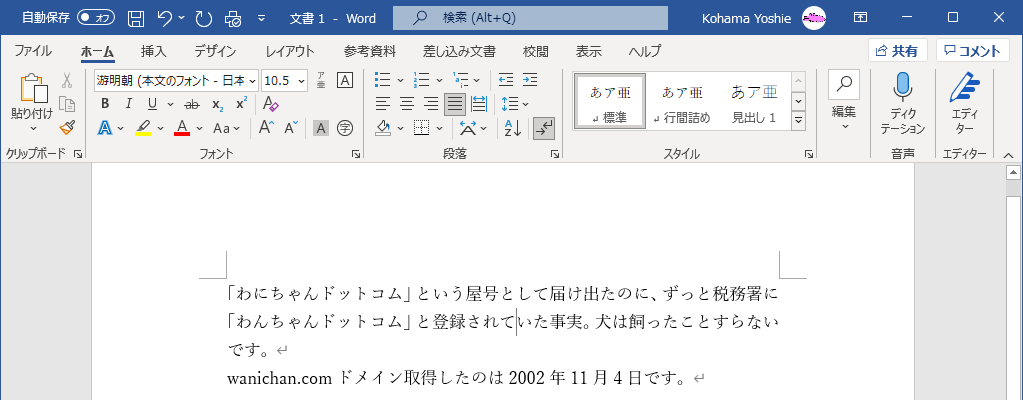
日本語と半角英数字の間隔を自動調整しないようにするには
- 対象となる段落を選択します。
- [ホーム]タブの[段落]グループにある[段落の設定]をクリックします。
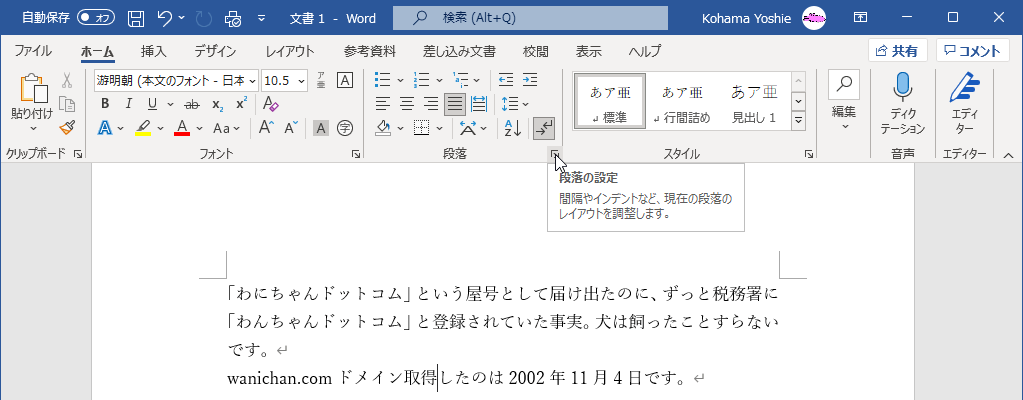
- [段落]ダイアログボックスの[体裁]タブを開きます。
- [日本語と英字の間隔を自動調整する]と[日本語と数字の間隔を自動調整する]のチェックを外して[OK]ボタンをクリックします。
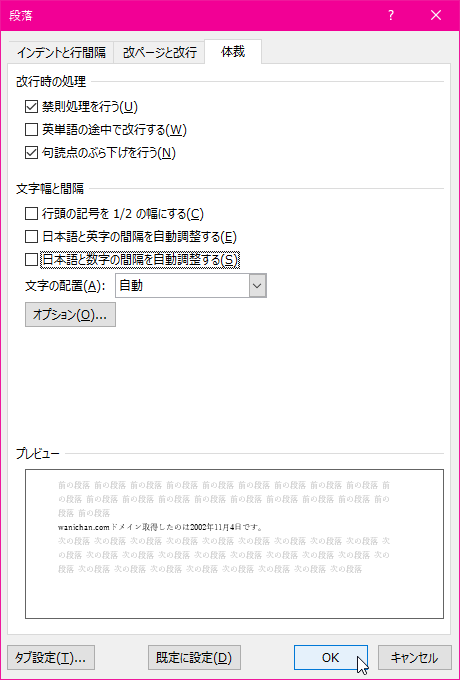
- 日本語と半角英数字との間隔が自動調整されなくなりました。
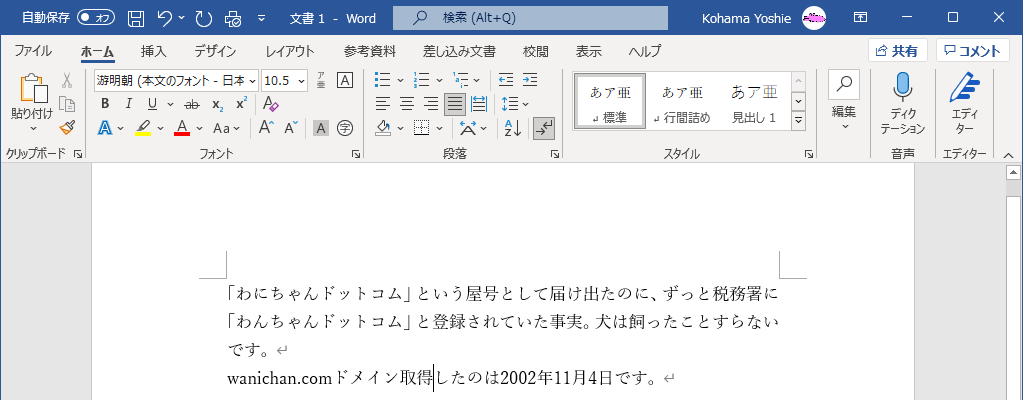
句読点を詰めないようにするには
- [段落]ダイアログボックスの[体裁]タブを開き、[オプション]ボタンをクリックします。
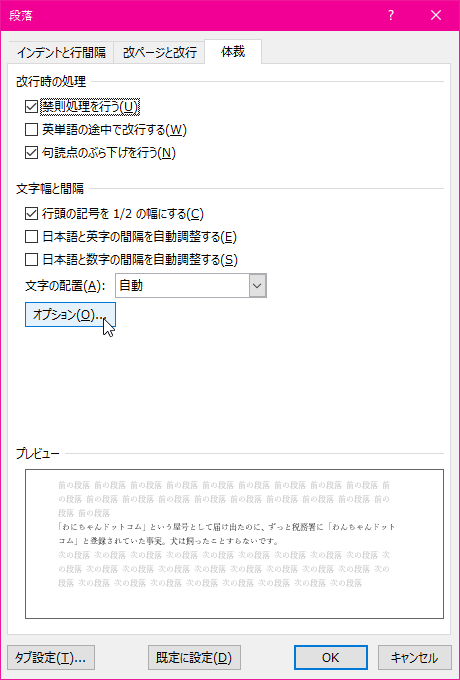
- [Wordのオプション]ダイアログボックスの[文字体裁]が開かれるので、[文字間隔の調整]の一覧から[間隔を詰めない]を選択し、[OK]ボタンをクリックします。
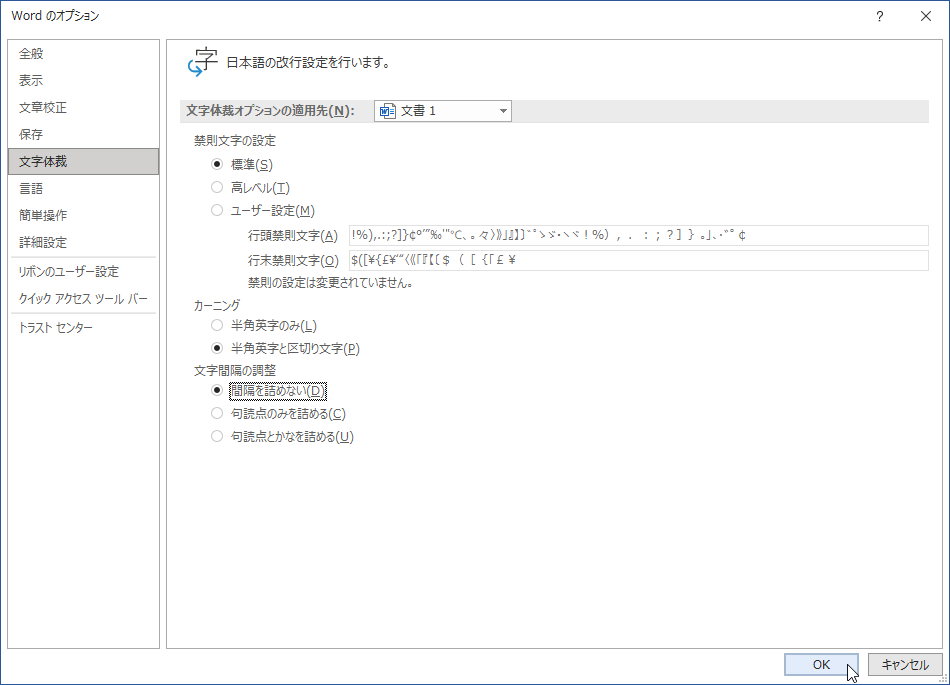
次のセクション
スポンサーリンク
INDEX
異なるバージョンの記事
コメント
※技術的な質問はMicrosoftコミュニティで聞いてください!

